您有一堆最喜歡的電影 DVD 嗎?您是否曾因刮傷而跳車?因此 DVD備份 對於確保您的藏品安全至關重要。備份 DVD 對於保護您喜愛的電影或重要資料免受遺失或損壞至關重要。
本文將介紹保護您的影片的頂級軟體。除此之外,它還可以幫助您將 DVD 備份為 ISO 檔案、數位格式等。這樣,您的影片就可以保持安全並隨時觀看,無需擔心光碟損壞。讓我們保護這些電影寶藏的安全感!
第 1 部分:最佳 DVD 備份軟體
找到最好的 DVD 備份軟體可以更輕鬆地保存您喜愛的電影或重要資料。這些程式可協助您將 DVD 的內容複製到電腦上。它可以讓您儲存、觀看或使用它們,而不必擔心原始光碟損壞。
1.VLC
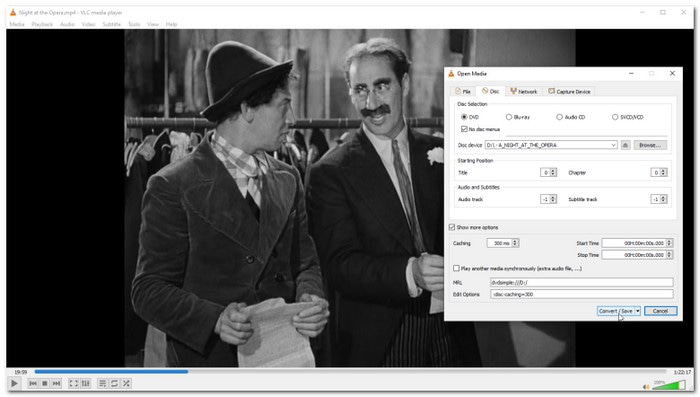
VLC 代表 VideoLAN Client,是多功能、免費、開源程序,可輕鬆處理各種媒體格式。問題是,VLC 可以備份 DVD 嗎?答案是肯定的! VLC 因其多項出色的功能而成為 DVD 備份程式的佼佼者。
此程式可讓您在電腦上建立內容的備份副本。它讀取和複製內容,使您能夠以數位方式儲存它們。您可以配置視訊和音訊編解碼器、字幕設定等,以滿足您的喜好。但是,它不包括繞過 DVD 上的複製保護。這意味著它不能完全複製互動式 DVD 選單。
2.Tipard DVD 拷貝
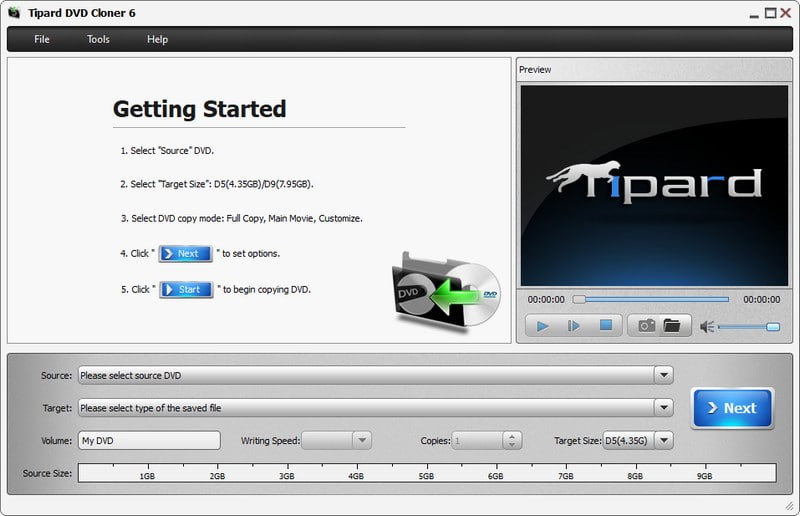
在數位領域保存您的 DVD 收藏從未如此簡單。 蒂帕德 DVD 拷貝 簡化流程,提供多種複製模式並保持內容的原始品質。它支援各種類型的 DVD,包括 DVD-R、DVD+R、DVD-RW、DVD+RW 等。
Tipard DVD Copy 提供多種複製模式來備份 DVD:完整複製、主要電影和自訂。此複製模式可讓您選擇要複製的內容。除此之外,它還專門製作1:1影印。此功能使您能夠保留內容的原始品質。最重要的是,它還擁有用於備份 DVD 內容的高速複製功能。
3.AVAide DVD 翻錄器
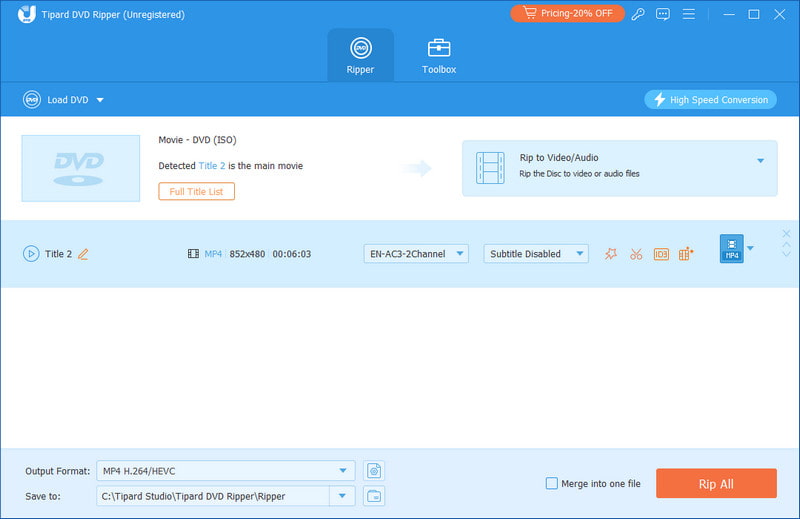
AVAide DVD Ripper 是一款一流的程序,使 DVD 備份變得輕鬆高效。您可以將任何 DVD、資料夾或 ISO 檔案翻錄並轉換為 300 多種數位視訊和音訊格式。令人印象深刻的部分?它支援各種解析度的視頻,包括 4K、高清、1080p、高清 720p 和 480p。
此外,AVAide DVD Ripper 使您能夠以 1:1 品質備份 DVD 內容。您可以靈活配置影片參數,實現無故障播放或上傳。除此之外,它還提供修剪、合併、裁剪、字幕、浮水印、濾鏡和效果、旋轉和翻轉等選項。毫無疑問,對於任何希望輕鬆備份 DVD 收藏的人來說,它都是一個全面的解決方案。
第 2 部分. 將 DVD 備份到電腦上的 ISO 檔或 DVD 資料夾
旨在將 DVD 作為 ISO 文件或 DVD 資料夾備份到電腦上的可靠平台是 蒂帕德 DVD 拷貝。它可以讓您製作反映原始光碟內容和結構的 ISO 檔案或 DVD 資料夾。這意味著所有電影、選單、特殊功能和章節都將保留在備份中。
此外,它還提供刪除選單、跳過選單、刪除區域代碼保護等選項。Tipard DVD Copy 優先考慮速度而不影響品質。它可以節省您的時間,同時確保複製的文件保持原始內容設定的高標準。以下是如何使用 Tipard DVD Copy 將 DVD 備份到電腦:
步驟1從官方網站下載並安裝 Tipad DVD Copy。安裝完成後運行該程式。
第2步將要備份的 DVD 放入電腦的 DVD 光碟機中。
在 Tipard DVD Copy 介面上,按一下 來源 下拉式選單並選擇您的載入選項。移至 目標 下拉式選單,然後選擇已儲存的檔案類型,是否 另存為 DVD 資料夾 或者 另存為 ISO.
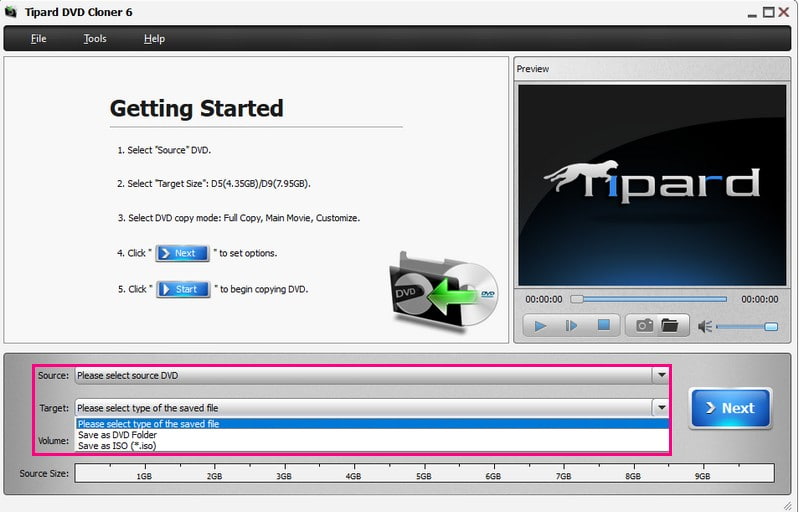
第 3 步現在,選擇 完整副本, 正片, 要么 定制 模式。取決於您是要複製整個 DVD 還是僅複製主要電影內容。
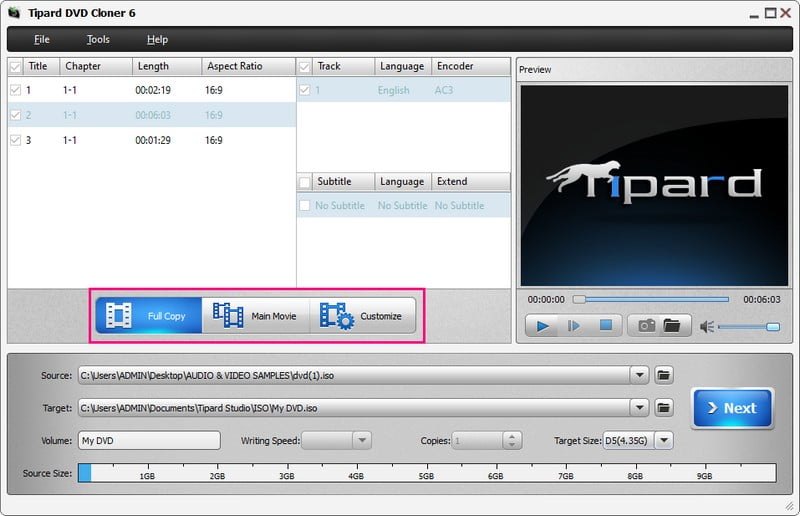
步驟4前往 目標大小 下拉式選單並選擇您喜歡的尺寸,無論 D5(4.35G) 或者 D9(7.95G).之後,單擊 下一個 按鈕繼續。
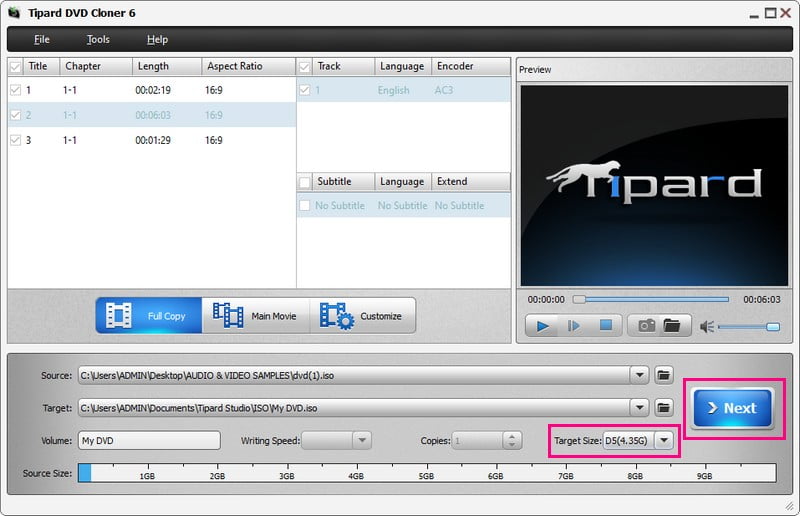
第 5 步在下面 選項,您可以控制 刪除選單, 跳過選單, 和 取消區域碼保護 透過打勾。確定後,點選 開始 按鈕將 DVD 備份到 ISO 檔案或 DVD 資料夾。
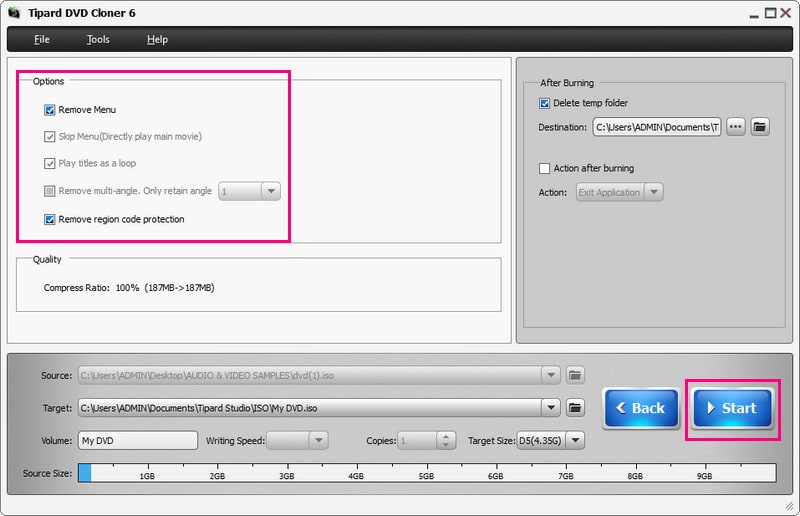
第 3 部分:將 DVD 備份到數位文件
您是否想要建立 DVD 的數位副本,以便無需實體光碟即可在電腦、平板電腦或手機上觀看? AVAide DVD Ripper 專門將 DVD 轉換為 MP4、MKV、AVI 等數位格式。它可確保您的數位檔案的品質保持一流。在轉換過程中您不會失去任何影像或聲音品質。您可以選擇 DVD 的特定部分或章節來轉換。這種靈活性使您可以僅選擇所需的內容,從而節省裝置上的儲存空間。
步驟1從官方網站下載並安裝 AVAide DVD Ripper。安裝完成後運行該程式。
第2步將要備份的 DVD 放入電腦的 DVD 光碟機中。
在 AVAide DVD Ripper 中,點擊 加載 DVD 下的下拉式選單 開膛手 標籤。然後,選擇您喜歡的載入選項。
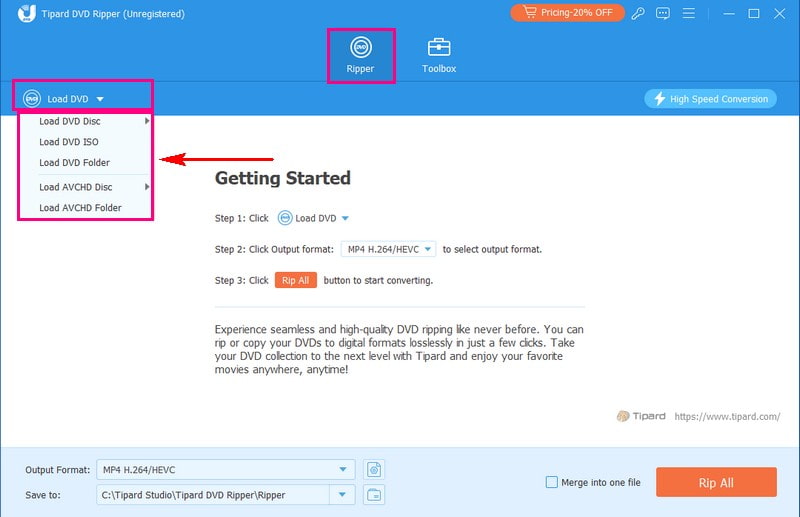
第 3 步若要展示您的 DVD 內容,請選擇 主題 或者 完整標題 列表。若要確認,請按一下 行 按鈕。

步驟4前往 輸出配置文件 下拉式選單並選擇 視頻 選項。如果您想將 DVD 備份到 MP4,請選擇頂部清單中的 MP4。
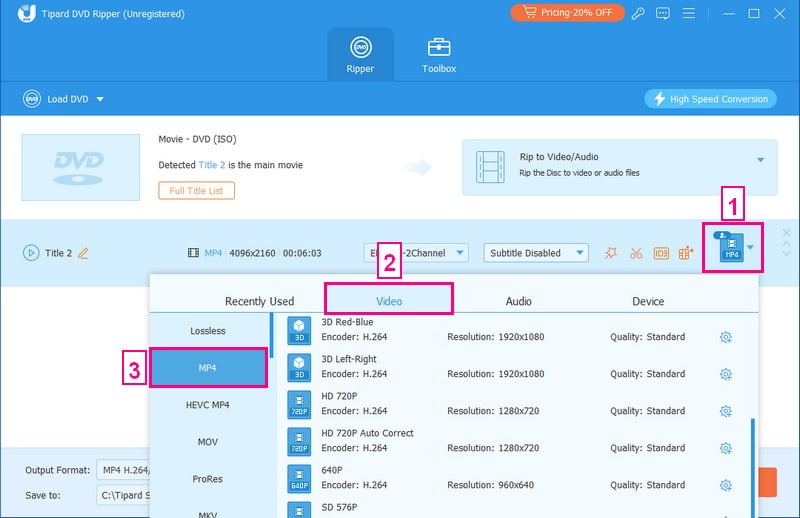
第 5 步您可以透過點擊自訂視訊和音訊設定 自定義配置文件 按鈕。在下面 視頻 設置,您可以調整 編碼器, 幀率, 解決, 和 位元率.在下面 聲音的 設置,您可以調整 編碼器, 取樣率, 頻道, 和 位元率。完成後,按一下 創建新的 按鈕確認更改。
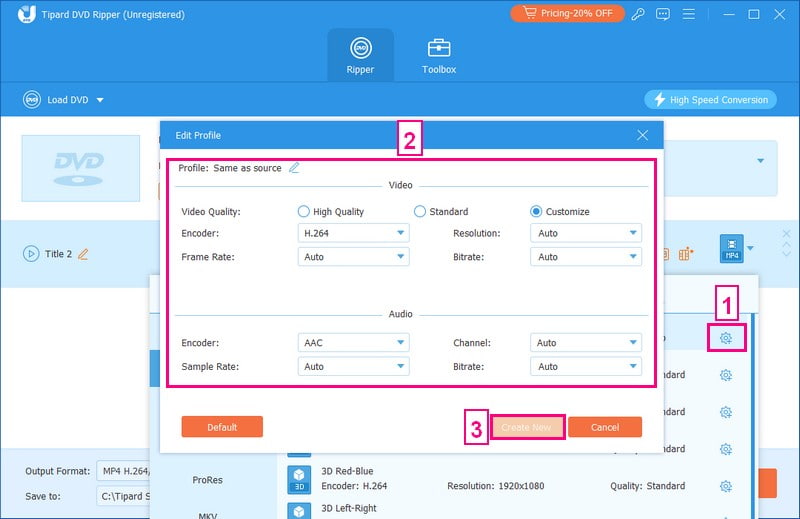
第 6 步最後,擊中 全部翻錄 按鈕成功地將 DVD 內容備份為您選擇的數位檔案格式。
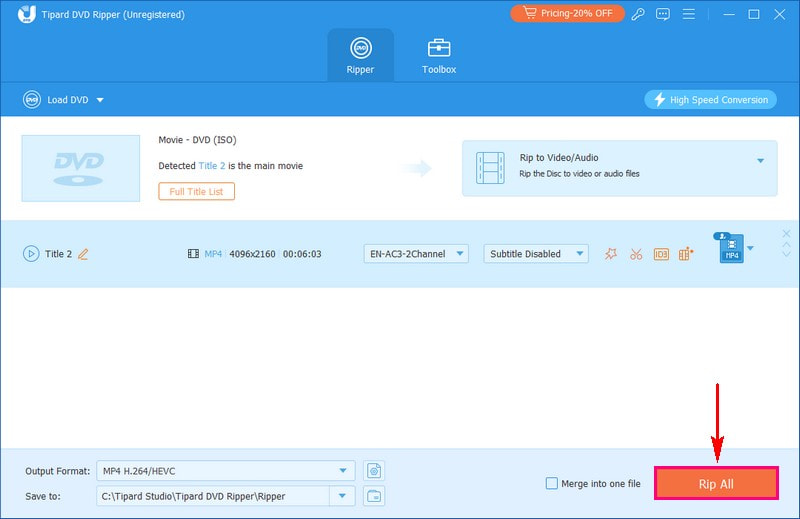
第 4 部分:有關備份 DVD 的常見問題解答
什麼軟體可以備份受複製保護的 DVD?
Tipard DVD Copy 是一款可靠的軟體,可處理受複製保護的 DVD。它允許您輕鬆備份或複製您喜愛的電影。
什麼軟體可以將 DVD 電影備份到硬碟?
像 WinX DVD Ripper 這樣的工具是將 DVD 影片備份到硬碟的絕佳選擇。它可以有效地處理自製和商業 DVD。
什麼是 ISO 檔?
ISO 檔案是 DVD 上所有內容的數位副本。它就像一個大容器,保存著光碟上的所有檔案和資料夾。您可以在電腦上打開它來存取內容,而無需實體光碟。
哪些影片格式最適合備份 DVD?
MP4 或 MKV 等流行格式提供良好的品質和跨各種裝置的相容性。但是,最佳格式取決於您的需求和要備份的內容。
備份我擁有的 DVD 是否合法?
有關 DVD 備份的法律因國家而異。一般來說,備份您擁有的個人使用的 DVD 是可以的。但是,分發或共享這些備份可能會違反版權法。
你已經學會如何 備份 DVD,這是保護您的電影和資料的明智方法。如果您正在尋找可靠的選擇,請考慮 Tipard DVD Copy 來製作 DVD 的精確副本。此外,您還可以使用 AVAide DVD Ripper 將 DVD 轉換為數位檔案。這些工具可以幫助您保護您喜愛的電影或重要內容。它確保您可以在需要時隨時訪問它們,而不必擔心原始光碟。
翻錄和轉換 DVD 光盤/文件夾/ISO 映像文件為各種格式的最佳工具。



 安全下載
安全下載


